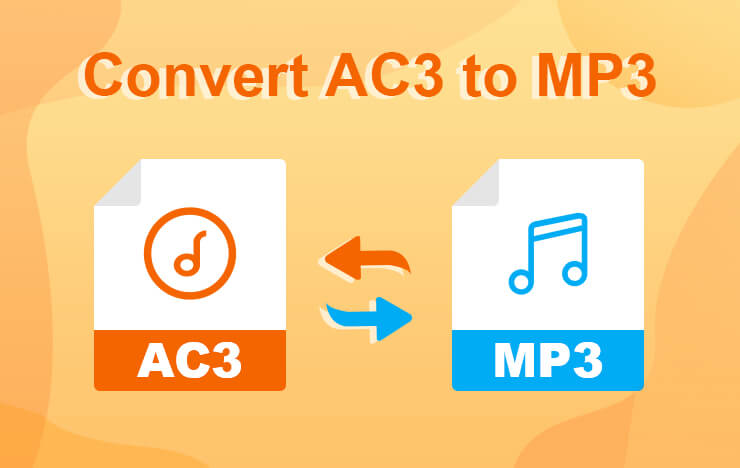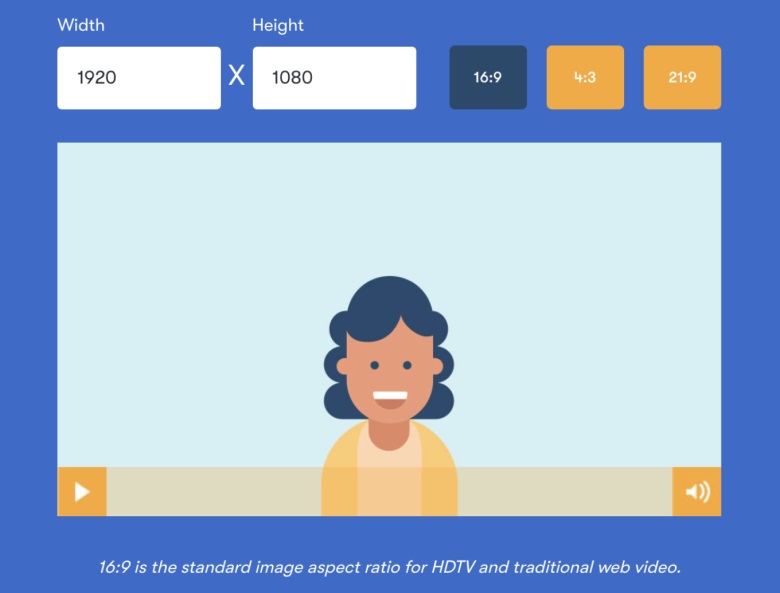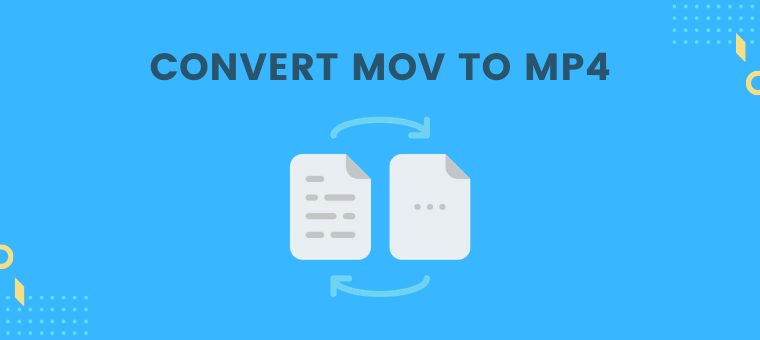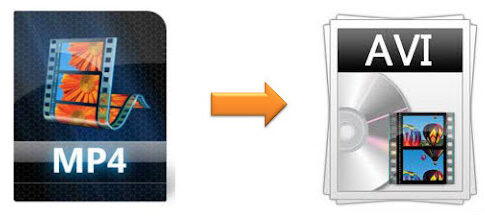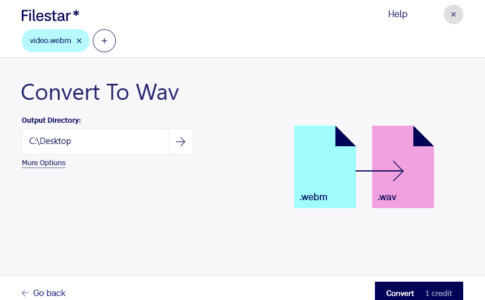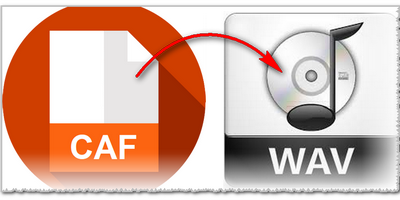DVDからリッピングされたAC3オーディオファイルがいくつかありますが、ネイティブメディアプレーヤーで開くことができません。
さまざまなプラットフォームでAC3をMP3に変換する方法を示し、無料のAC3プレーヤーをいくつか紹介します。
AC3をMP3に変換する方法(MiniTool Video ConverterやZAMZARなどの最高のAC3コンバーターを使用)を学ぶ前に、AC3とは何か、およびAC3とMP3の違いを見てみましょう。
ページコンテンツ
AC3 VS MP3
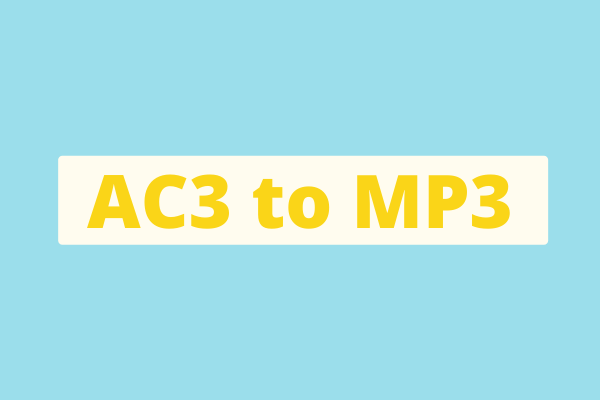
MP3は最も人気があり、一般的に使用されているオーディオ形式であり、インターネット上のほとんどのオーディオファイルはMP3形式で保存されます。
AC3とは何ですか?
AC3(Audio Codec 3)は、ドルビーデジタルが開発したドルビーラボラトリーズの同義語です。AC3は、DVD、Blu-ray、デジタルビデオストリーミング、TV放送などに広く使用されています。
AC3とMP3の違いは何ですか?
AC3は、右、中央、左、右サラウンド、左サラウンドの5つのフルチャンネル(20 Hz〜20,000 Hz)を提供し、サラウンド体験を提供します。これは主にDVDとBlu-rayで使用され、AC3形式をサポートしているメディアプレーヤーはごくわずかです。
MP3は、オーディオストリーミングに使用される不可逆オーディオ形式であり、ほとんどすべてのWebサイトおよびメディアプレーヤーでサポートされています。
AC3とMP3の顕著な違いは【互換性と品質】です。
サードパーティのアプリなしでいつでもどこでもオーディオファイルを再生したい場合は、MP3を最初に選択する必要があります。
優れた音質とサラウンド体験を追求する場合はAC3フォーマットを選択してください。
ほとんどの人は、オーディオを再生するときに互換性にもっと注意を払うかもしれません。では、AC3をデバイスと互換性を持たせるにはどうすればよいですか?この投稿を読み続けてください!
WindowsとMacでAC3をMP3に変換する方法
面倒なことなくAC3をMP3に変換するのに役立ついくつかのAC3コンバーターを提供します。
MiniToolビデオコンバーター
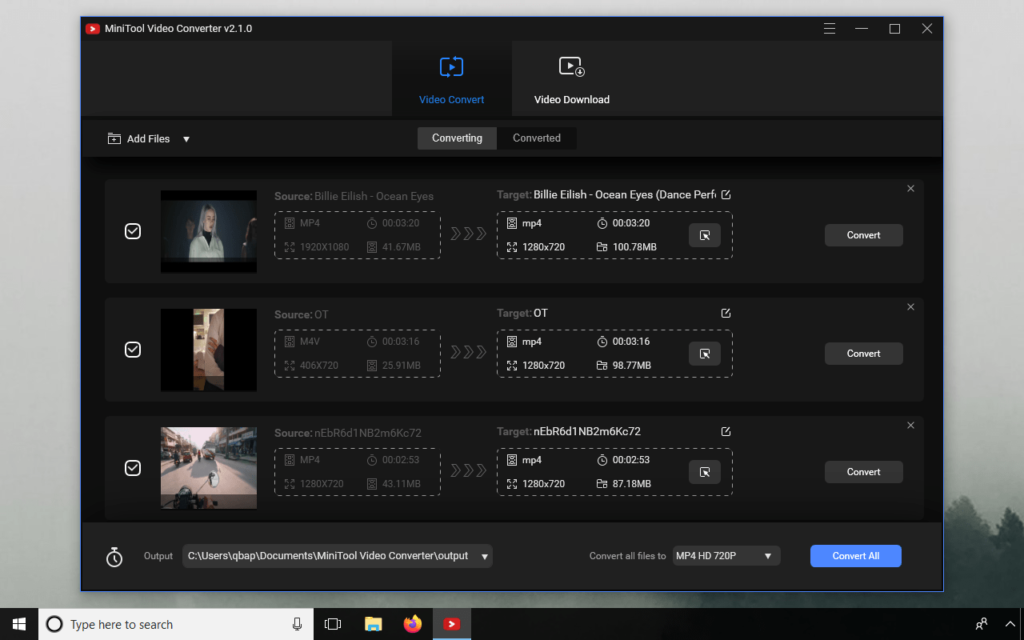
私が強くお勧めする最初のAC3からMP3へのコンバーターはMiniToolVideoConverterです。これは、オーディオとビデオの変換用のデスクトップコンバータソフトウェアです。多種多様なビデオおよびオーディオ形式のサポートにより、ビデオおよびオーディオファイルを簡単に任意の一般的な形式に変換できます。
バッチオーディオ変換をサポートしているため、AC3ファイルの変換に何時間も費やす必要はありません。MiniTool Video Converterを使用すると、複数のAC3ファイルを超高速の変換速度で一度にMP3に変換できます。
それとは別に、このコンバーターは、スクリーンレコーダーとYouTubeダウンローダーの2つの便利なツールも提供します。内蔵のスクリーンレコーダーを使用すると、内部オーディオと外部オーディオの両方でコンピューター画面を記録でき、記録領域はカスタマイズ可能です。YouTubeダウンローダーツールは、その名前が示すように、さまざまな形式と品質でYouTubeからビデオとオーディオファイルをダウンロードできます。この機能豊富なソフトウェアは無料で、Windows 10、Windows 8.1、Windows 8、Windows7で動作します。
以下は、MiniTool VideoConverterを使用してAC3をMP3に変換する方法の詳細な手順です。
【変換手順まとめ】
ステップ1.MiniTool VideoConverterを起動します
まず、MiniTool Video Converterをダウンロードし、画面の指示に従ってPCにインストールします。このソフトウェアをインストールした後、それを開きます。
ステップ2.AC3オーディオファイルを追加します
[ファイルの追加]をクリックして、AC3オーディオファイルをインポートします。AC3ファイルを保存するフォルダーをインポートする場合は、[ファイルの追加]ボタンの横にある下矢印アイコンをクリックして、[フォルダーの追加]をクリックします。フォルダを選択し、クリックしフォルダの選択
ステップ3.AC3をMP3に変換します
対角線のアイコンをクリックして[出力形式]ウィンドウを開き、[オーディオ]をタップするか、[すべてのファイルを変換する]ボタンの横にある下矢印をクリックします。次に、出力オーディオ形式のリストが表示され、MP3形式がデフォルトでチェックされています。希望のオーディオ品質を選択すると、メインインターフェイスに戻ります。
[変換]をクリックしてAC3オーディオファイルの変換を開始するか、[すべて変換]をクリックしてすべてのAC3ファイルをMP3に変換します。
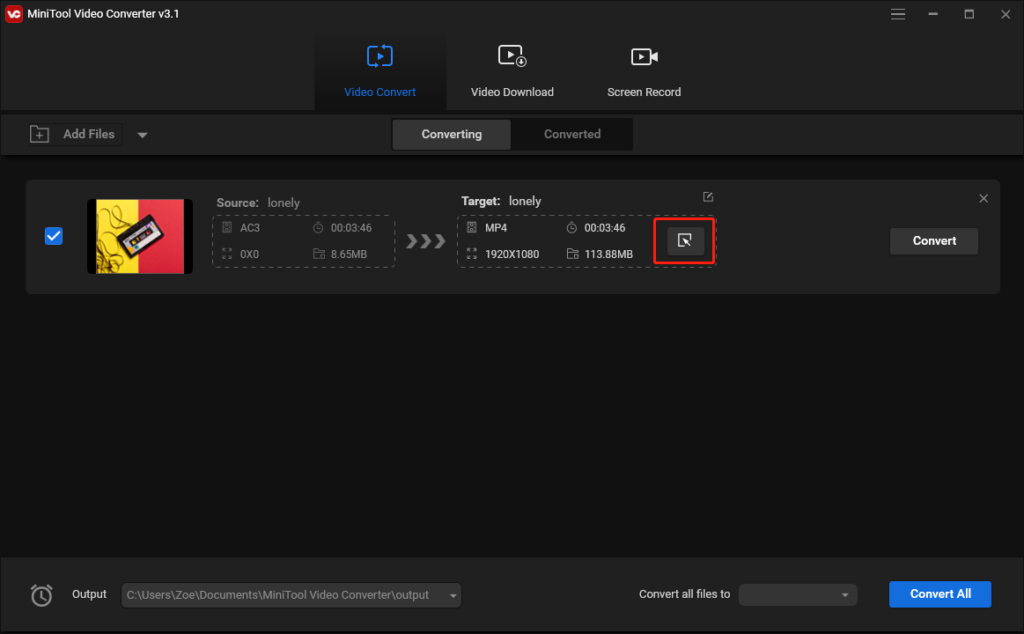
ノート:
保存先フォルダを変更する場合は、下部にある保存パスをクリックし、[ 参照] を選択して新しい保存フォルダを選択します。
ステップ4.変換されたファイルを見つける
AC3からMP3への変換は数秒で実行できます。プロセスが完了したら、[変換済み]セクションに移動し、[フォルダーに表示]をクリックします。次に、MP3ファイルがあります。
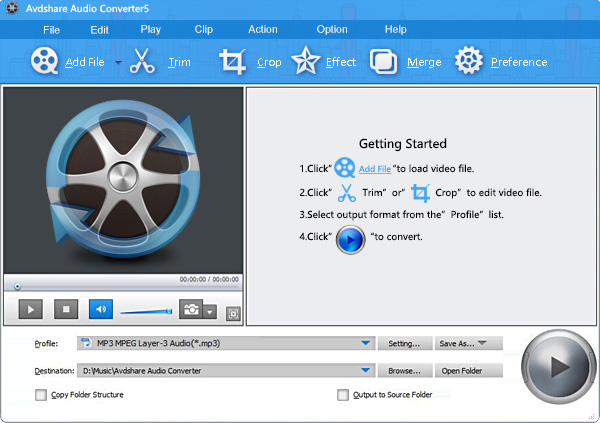
Avdshare Audio Converterは、WindowsおよびmacOSで利用可能な有料ソフトウェアです。
AC3、AAC、AU、APE、AIF、AIFF、DTS、CAFなどをサポートしています。Avdshareは、このソフトウェアは品質を損なうことなくオーディオファイルを変換できると主張しました。
オーディオコンバーターとして、出力オーディオ品質の設定、オーディオファイルのバッチ変換、およびビデオからのオーディオの抽出を同時に行うことができます。
また、Avdshare Audio Converterを使用すると【YouTube、Facebook、Dailymotion、Vimeoなどからビデオをダウンロードし、トリミング、マージ、チャプターごとの分割、オーディオボリューム、ビットレート、チャネルの変更】などによってオーディオファイルを編集できます。
AC3オーディオファイルを再生したいだけなら、Avdshare AudioConverterは試してみる価値があります。変換せずにオーディオファイルを再生できるオーディオプレーヤーとして機能します。
Avdshare AudioConverterを使用してAC3をMP3に変換する方法を見てみましょう。
【変換手順まとめ】
- Avdshare Audio Converterをダウンロード、インストール、起動します。
- [ファイルの追加]ボタンをクリック
- AC3オーディオをAvdshareオーディオコンバーターに追加します。または、AC3ファイルまたはフォルダをプログラムに直接ドラッグアンドドロップします。
- オーディオファイルを編集する場合は、[トリム]または[マージ]をクリック。
- [プロファイル]ボタンを見つけて、プロファイルリストを展開します。ドロップダウンリストから、出力形式としてMP3を選択します。
- 最後に、[変換]ボタンを押してAC3をMP3に変換します。
AC3をMP3オンラインに変換する方法
サードパーティのAC3コンバーターを使用してAC3をMP3に変換したくない場合は、オンラインオーディオコンバーターがおそらく最適なオプションです。オンラインコンバーターを使用すると、ソフトウェアをインストールする必要がなく、すべての変換がオンラインで完了します。
ZAMZAR
ZAMZARは、オーディオファイル、ビデオ、ドキュメント、画像、およびその他の種類のファイル形式を変換する無料のオンラインファイルコンバーターです。
このファイルコンバーターは1200以上のフォーマットをサポートしています。つまり、このWebサイトでオーディオ変換を完了することができます。
さらにZAMZARはオーディオ、ビデオ、画像、およびドキュメントの圧縮にも使用できます。ただし、ファイルサイズは50MBに制限されています。
【変換手順まとめ】
- ZAMZARのWebサイトにアクセスします。
- [ファイルの追加… ]をクリックしてAC3オーディオファイルを追加するか、[リンクの選択]をクリックしてオーディオファイルのURLを貼り付けます。

- [変換先]リストを展開し、出力形式として[MP3]オプションを選択します。
- [今すぐ変換]ボタンを押して、変換を処理します。完了したら、変換されたオーディオファイルをデバイスに保存できます。
Convertio

Convertioは300以上の形式をサポートしておりローカル、Googleドライブ、およびDropboxからビデオまたはオーディオファイルをアップロードできます。
アップロードできるファイルサイズは最大100MBです。これはオンラインのAC3からMP3へのコンバーターであるため、どのプラットフォームでも動作します。
Convertioはファイル変換に加えてミームメーカー、ビデオメーカー、およびビデオコンプレッサーとしても機能します。
【変換手順まとめ】
- Convertio Webサイトにアクセスした後、[ファイルの選択]をタップして、変換するAC3オーディオをインポートします。
- 3つのドットボタンの横にある下矢印をクリックして、MP3を選択します。
- 次に、[変換]ボタンをクリックして、AC3からMP3への変換を開始します。変換が完了したら、変換されたオーディオファイルをダウンロードします。
CloudConvert
CloudConvertは、シンプルなインターフェイスを備えた別のオンラインファイルコンバーターであり、オーディオ、ビデオ、画像、電子書籍、およびドキュメント形式をサポートしています。AC3からMP3、AACからMP3、AMRからMP3、WAVからMP3、MP3からM4Aなどのオーディオ変換を処理できます。
さらに、CloudConvertには、オーディオのビットレート、音量を変更したり、オーディオファイルの最初/最後をトリミングしたりするオプションがあります。
【変換手順まとめ】
- CloudConvertWebサイトにアクセスします。
- [ファイルの選択]をタップして、AC3オーディオをアップロードします。
- [変換先]の横のボタンをクリックして、以下の出力形式からMP3を選択します。

- 次に、[変換]ボタンを押します。変換プロセスが終了したら、変換されたオーディオファイルを保存します。
FreeFileConvert
他のオンラインコンバーターと同様に、FreeFileConvertも多機能であり、メディアファイルを変換する機能を備えています。登録は不要で無料で使用でき、入力ファイルのサイズは最大300MBです。
【変換手順まとめ】
- FreeFileConvertWebサイトを開きます。
- [ファイルの選択]をクリックして、コンピューターからターゲットファイルを選択します。

- [出力形式]セクションで、下矢印をクリックし、リストを下にスクロールして、MP3を見つけて選択します。
- [変換]をクリックします。
- 次に、FreeFileConvertからMP3ファイルをダウンロードします。
AnyConv
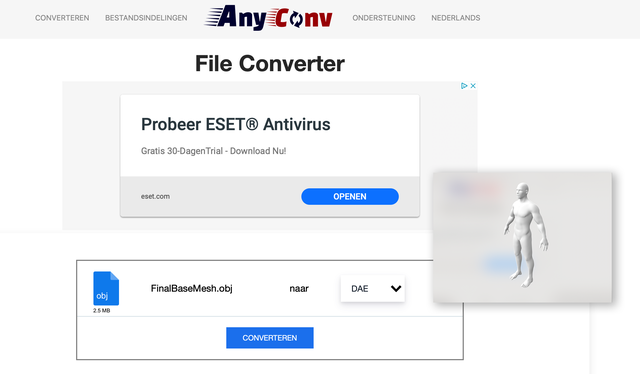
AnyConvは、100%無料で信頼性の高いオンラインコンバーターです。
オーディオファイル、ビデオ、画像などを変換できます。アップロードされたファイルは安全に保護されており、これらのファイルは1時間後にこのWebサイトから削除されます。
AnyConvには変換制限があり、最大100MBのファイルを変換できます。
【変換手順まとめ】
- .AnyConvWebサイトを開きます。
- ドラッグアンドアップロードエリアにターゲットAC3オーディオを落としたり、クリックしてファイルをアップロードするファイルを選択します。
- 最後に、変換したばかりのMP3ファイルをダウンロードします。
AC3ファイルを開くための4つの最高の無料AC3プレーヤー
AC3ファイルをMP3形式に変換したくない場合は、AC3プレーヤーでAC3ファイルを再生できます。このパートでは、4つの最高の無料AC3プレーヤーを提供します。
VLCメディアプレーヤー
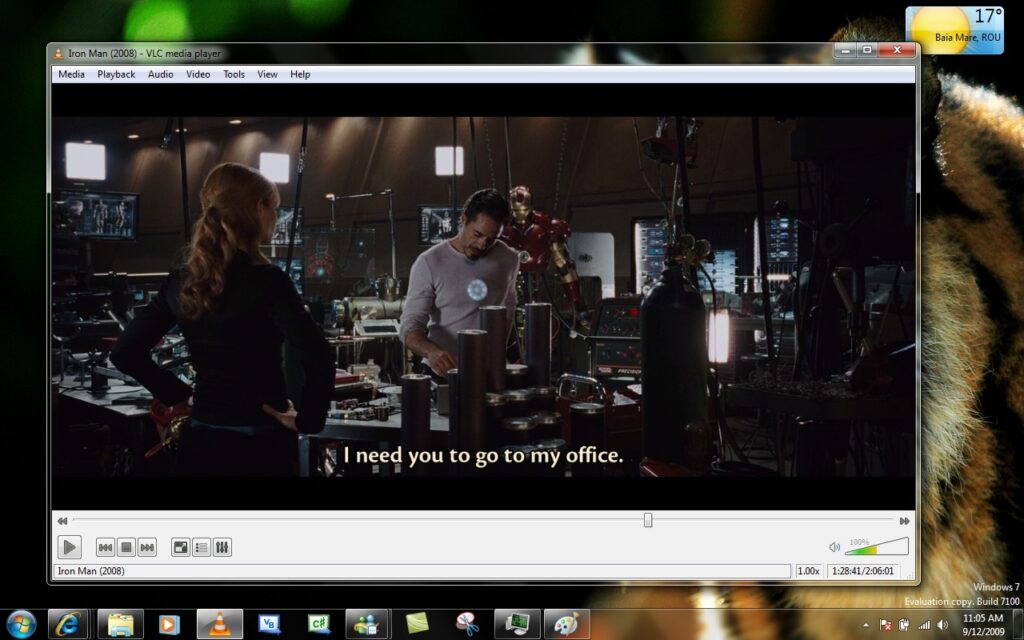
VLCは、最高の無料のオープンソースメディアプレーヤーであると言われています。
Windows、macOS、Android、iOS、Linuxなどのすべてのオペレーティングシステムで利用できます。このメディアプレーヤーは、コーデックパックを必要とせずに、AC3を含むほぼすべてのビデオおよびオーディオ形式の再生をサポートします。
KMPlayer
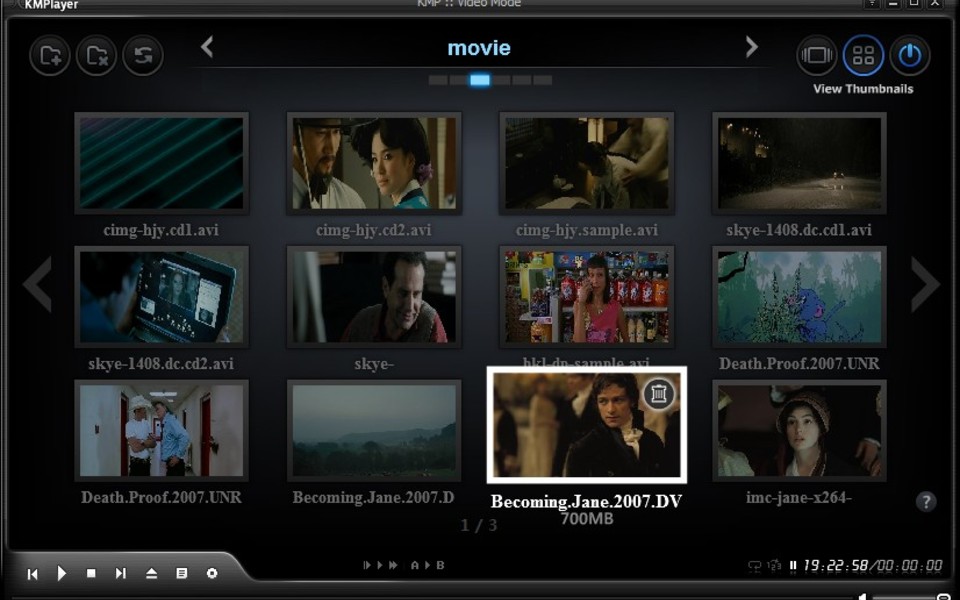
KMPlayerは、Windows、Android、iOS向けの無料のAC3プレーヤーです。Googleドライブ/ドロップボックス内で音楽を再生したり、URLを入力してWebビデオを再生したり、他のアプリを使用しながらポップアップウィンドウで音楽を楽しんだりできます。
AIMP
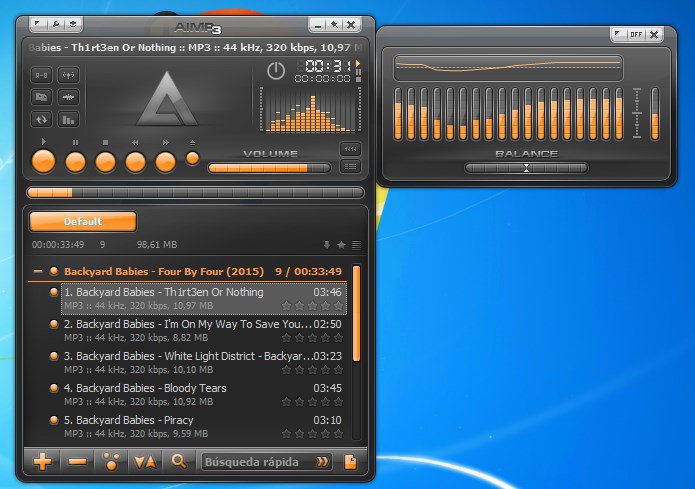
最高の無料AC3プレーヤーの1つであるAIMPは、AC3、AAC、MP3、OGG、WMA、FLAC、WAV、APE、MIDI、DTSオーディオなどをサポートしています。
リバーブ、フランジャー、ピッチ、エコー、ベース、コーラスなどのサウンドエフェクトが組み込まれており、インターネットラジオストリームの録音をサポートしています。
このAC3プレーヤーはWindowsおよびAndroidと互換性があります。
PotPlayer
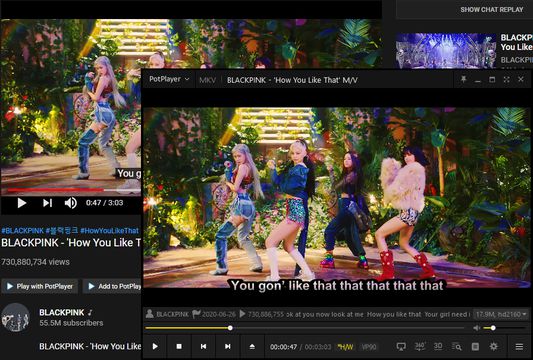
PotPlayerは、試すことができるもう1つのAC3プレーヤーです。
さまざまなコーデックがサポートされているため、AC3ファイルを再生するときにコーデックをインストールする必要はありません。さらに、PotPlayerは、ビデオ再生や、VDD、TV、HDTVなどのさまざまなデバイスもサポートしています。
このプレーヤーの唯一の欠点はポップアップ広告です。
まとめ
要約すると、インターネットなしでAC3をMP3にすばやく変換したい場合は、MiniTool VideoConverterを使用してください。サードパーティのソフトウェアをインストールせずに変換を処理する場合は、オンラインコンバーターを使用してください。